Tin mới
Căn cứ Quy chế ban hành kèm theo Quyết định 786/QĐ-BNV năm 2024 thì: trước Tết Nguyên đán 2026 Giáo viên công lập nhận...
Theo quy định, chứng từ khấu trừ thuế TNCN theo quy định mới thì thời điểm xuất là khi nào, nếu muốn cuối năm mới xuất...
Từ 01/01/2026 Chính thức triển khai mức phụ cấp ưu đãi nghề 70% - 100% cho đội ngũ giáo viên theo Nghị quyết 248 khi...
Theo NQ 265 của QH tại Kỳ họp thứ 10: Điều chỉnh mức lương cở sở, lương hưu, trợ cấp bảo hiểm xã hội, trợ cấp hằng...
Cán bộ công chức viên chức và lực lượng vũ trang được áp dụng mức phụ cấp khu vực cao nhất khi làm việc tại khu vực...
Chủ đề tìm nhiều
Cách copy bảng dữ liệu trong Excel không chứa cột và dòng ẩn- KTĐM
Với bảng dữ liệu đã được ẩn một số dòng và cột, khi sao chép sang bảng dữ liệu mới, Excel mặc định sao chép và hiển thị cả dòng và cột đã ẩn. Điều này khiến bạn phải làm thao tác ẩn dòng và cột thêm một lần nữa. Vậy làm thế nào để copy bảng dữ liệu Excel không chứa cột và dòng ẩn?

Giả sử ta có bảng dữ liệu đầy đủ dưới đây.
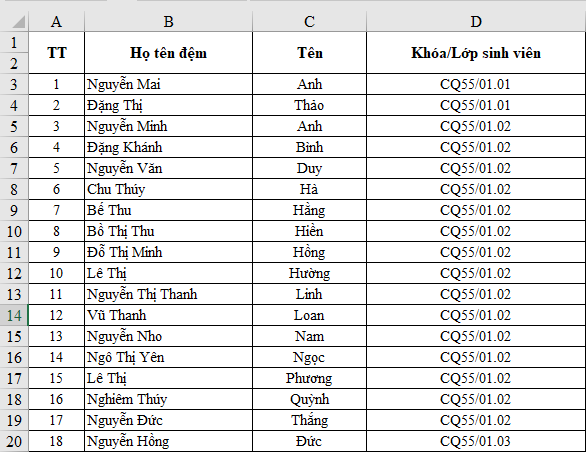
Ảnh 1: Cách copy bảng dữ liệu trong Excel không chứa cột và dòng ẩn
Còn đây là bảng dữ liệu sau khi đã ẩn cột A và cột C. Nếu copy theo cách thông thường, 2 cột này vẫn sẽ hiển thị ở file excel mới. Để copy mà không hiện 2 cột bị ẩn A và C, ta làm như sau:
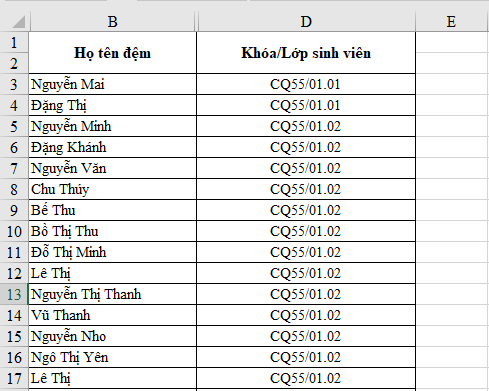
Ảnh 2: Cách copy bảng dữ liệu trong Excel không chứa cột và dòng ẩn
Bước 1: Mở hộp thoại Go To
Đầu tiên, bạn bôi đen toàn bộ bảng dữ liệu. Trên thanh công cụ, tại thẻ Home, chọn Find & Select. Sau đó chọn Go To… trong danh sách hiển thị bên dưới.
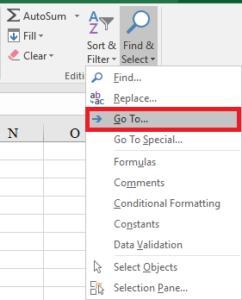
Ảnh 3: Cách copy bảng dữ liệu trong Excel không chứa cột và dòng ẩn
Bước 2: Mở hộp thoại Go To Special
Sau khi hộp thoại Go To sẽ hiện ra, bạn tiếp tục chọn Special ở bên dưới.
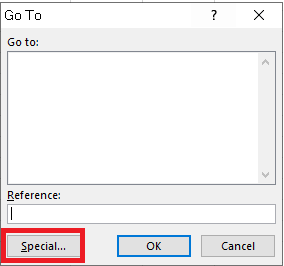
Ảnh 4: Cách copy bảng dữ liệu trong Excel không chứa cột và dòng ẩn
Tại hộp thoại Go To Special, tích chọn mục Visible cells only. Sau đó nhấn OK để lưu. Lúc này bạn đã thực hiện cài đặt xong tính năng chỉ copy các dòng và cột đang hiển thị.
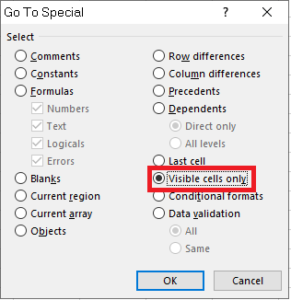
Ảnh 5: Cách copy bảng dữ liệu trong Excel không chứa cột và dòng ẩn
Bước 3: Sao chép dữ liệu
Bạn tiến hành sao chép dữ liệu như thông thường (bôi đen bảng dữ liệu, ấn tổ hợp phím Ctrl + C để sao chép và Ctrl + V để dán). Kết quả là 2 cột bị ẩn đã không hiện trên file excel mới, đồng thời excel cũng tự động sắp xếp lại thứ tự cho các cột còn hiển thị.
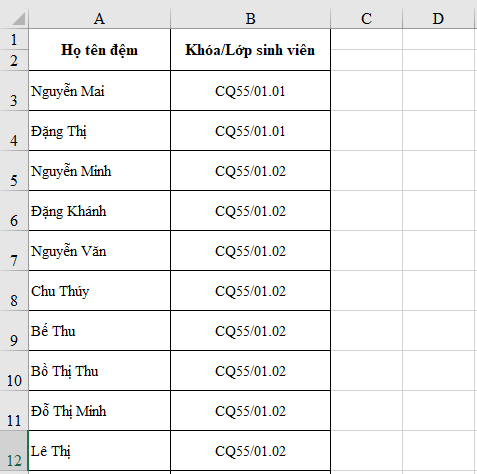
Ảnh 6: Cách copy bảng dữ liệu trong Excel không chứa cột và dòng ẩn
Hy vọng bài viết sẽ hữu ích với các bạn trong quá trình làm việc. Chúc các bạn thành công!
Để biết thêm nhiều thông tin hữu ích về tin học văn phòng bạn có thể ghé thăm website: https://ketoanducminh.edu.vn/ hoặc đăng ký tham gia ngay lớp học tin văn phòng tại các chi nhánh của Đức Minh.
Bạn nào quan tâm xem chi tiết tại đây:
>>> Tại sao phải học tin học văn phòng?- Kế toán Tin học Đức Minh
>>> Khóa học tin học văn phòng cơ bản cho người mới bắt đầu
- Ngọc Anh-
Các bạn có thể tham khảo thêm một số bài viết liên quan:
=>>> Hướng dẫn cách sửa lỗi không copy được dữ liệu trong file Excel nhanh nhất
=>>> Hướng dẫn bảo mật dữ liệu tạo mât khẩu cho Workbook, Worksheet trong Excel
=>>> Mách bạn cách ẩn nhanh dữ liệu trong Excel – Kế toán Đức Minh
Với mục tiêu “Sự thành công của học viên là niềm tự hào của Đức Minh”, Công ty đào tạo kế toán và tin học Đức Minh là nơi đào tạo kế toán thực tế và tin học văn phòng uy tín và chuyên nghiệp nhất Hà Nội hiện nay. Đức Minh luôn sẵn sàng hỗ trợ hết mình vì học viên, luôn đồng hành cùng học viên trên bước đường đi tới thành công.
Lịch học dạy kèm linh động từ thứ 2 đến thứ 7 hàng tuần cho tất cả các học viên:
Ca 1: Từ 8h -> 11h30 * Ca 2: Từ 13h30 -> 17h * Ca 3: Từ 18h -> 20h
Bảng giá khóa họcTỔ CHỨC THI VÀ CẤP CHỨNG CHỈ CỦA VIỆN KẾ TOÁN ĐỨC MINH
Mọi chi tiết vui lòng liên hệ:
HỌC VIỆN ĐÀO TẠO KẾ TOÁN - TIN HỌC ĐỨC MINH
HÀ NỘI
Cơ Sở 1: Tầng 2 - Tòa nhà B6A Nam Trung Yên - đường Nguyễn Chánh – Cầu Giấy HN - 0339.156.806
Cơ Sở 2: P902 tầng 9 tòa Licogi 12 . Số 21 Đại Từ - Đại Kim ( đối diện khu chung cư Eco Lake View) - Hoàng Mai - Hà Nội. ĐT / ZALO: 0342.254.883
Cơ Sở 3: Phòng 504, chung cư H1-3 Thanh Xuân Nam, đầu ngõ 445 Nguyễn Trãi, Thanh Xuân, Hà Nội - 0339.421.606
HỒ CHÍ MINH
Cơ Sở 1: 537/41 Nguyễn Oanh, p 17, Gò Vấp, Hồ Chí Minh - 0972 711 886
BÀI VIẾT LIÊN QUAN
- Cách giảm kích thước/nén dung lượng file Word cực đơn giản – KTĐM (26/03)
- Hướng dẫn cách căn lề hai bên đều nhau trong ô Excel - KTĐM (24/03)
- Cách chuyển file PDF sang Excel không bị lỗi font – Kế toán Đức Minh (03/02)
- Hướng dẫn cách sửa lỗi không copy được dữ liệu trong file Excel nhanh nhất (01/02)
- Cách thiết lập bố cục nội dung trang trên Word chuyên nghiệp và đẹp mắt (18/01)
- Mẹo sửa lỗi unikey không gõ được tiếng việt có dấu – Kế toán Đức Minh (09/01)
- Mách bạn cách hẹn giờ tắt máy tính không cần sử dụng phần mềm – Kế toán Đức Minh (07/01)
- BHXH Việt Nam hướng dẫn mức hưởng BHYT trái tuyến từ 01/01/2021 – Kế toán Đức Minh. (06/01)
- 09 trường hợp Giấy phép lao động bị thu hồi – Kế toán Đức Minh. (06/01)
- 13 PHÍM TẮT THẦN THÁNH ĐÃ DÙNG MÁY TÍNH LÀ PHẢI BIẾT - TIN HỌC ĐỨC MINH (24/12)











